Iránytű fájl megnyitása az AutoCAD -ban

- 1911
- 22
- Jónás János Endre
Az Ascon iránytű orosz rendszere széles körben elterjedt a volt Szovjetunióban. Fejlesztését a távoli 1989 -ben kezdte meg, és azóta sok lehetőséggel bántott. Egy másik, széles körben alkalmazott rendszer ugyanabból az idők óta - AutoCAD. Sok szervezet inkább mindkét rendszerrel rendelkezik, mivel kölcsönösen kiegészítik egymást.

Hogyan lehet megnyitni egy iránytű fájlt az AutoCAD -ban.
A fő út
A legegyszerűbb módja az, hogy a fájlt orosz CAD -ban menti két -dimenziós modellekkel DWG formátumban. Fordítsa le a szövegeket belőle - az SHX bővítésével. Az első mellett marad, egy katalógusban. A DWG kivételével használja a DXF formátumot. Három dimenziós iránytű modell menti a fájlt SAT formátumban. Hogyan lehet kinyitni egy rajzot a vevő programban? Csakúgy, mint minden más. A formátumot kifejezetten a cserére tervezték. Ne feledje, hogy a fordítás nem tökéletes, és minél bonyolultabb a rajz, annál több lehetséges hibát.
Nyomja meg a fájlt → Mentés másként. A megnyitott párbeszédben válassza ki a kívánt egyiket a formátumok listájából.
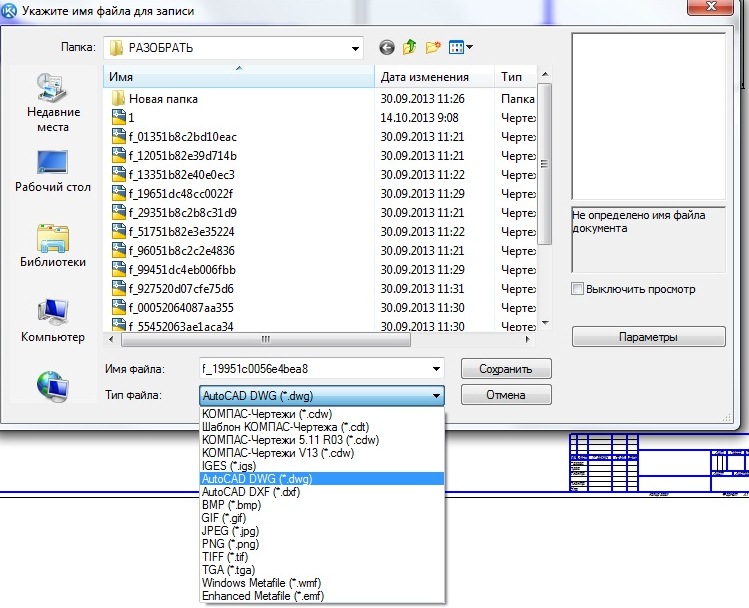
Ez a módszer teljesen elegendő a mindennapi tevékenységhez, de néha sok rajz van. Vagy az LT verziója, amelynek nincs a fenti funkciója. Fizessen 127.000 rubel csak azért, mert a partnerek kevesen dolgoznak vele, akik akarnak? Azonban nem talál online konvertert a keresőmotoron keresztül. A keresés maga az iránytű használatához vezet. Ezért csak az első problémát oldhatja meg - a működő katalógus nélkül.
Csomagfeldolgozás
A csomagfeldolgozás azt sugallja, hogy az egyes esetekben egy személy részvétele nélküli objektumcsoportot azonnal azonnal feldolgozzák.
- Csatlakoztassa a DWGDXFEXP könyvtárat.RTW a könyvtárkezelőben. Az iránytű katalógusban találja meg. Leggyakrabban a libs \ impexp szubkatálisban.
- Válassza ki a "Mentés DWG -ként" parancsot, majd válassza ki a dokumentumot. Megnyílik a szokásos fájlválasztási párbeszédpanel.

- A szorító shift gomb segítségével válassza ki a dokumentumcsoportot. Válasszon külön dokumentumokat a rögzített CTRL gombból.
- Kattintson a "Felvétel kezdése" gombra.
Eredmény
Ahhoz, hogy az iránytűről az AutoCAD -ra konvertáljon, maga az iránytűre van szüksége. A rajzok száma nem számít. A tömegkonverziók rendelkezésre állnak. A lefordított rajzoknak hibái lehetnek, a figyelmedre szükség van. Maga a folyamat azonban nagyon egyszerű.
- « Problémák egy barát hozzáadásával a gőzbe
- A rétegek létrehozása, megváltoztatása vagy eltávolítása az AutoCAD -ban »

